WooCommerce: CodeLobster, Mungkin Editor Kode Terbaik
Diterbitkan: 2020-07-07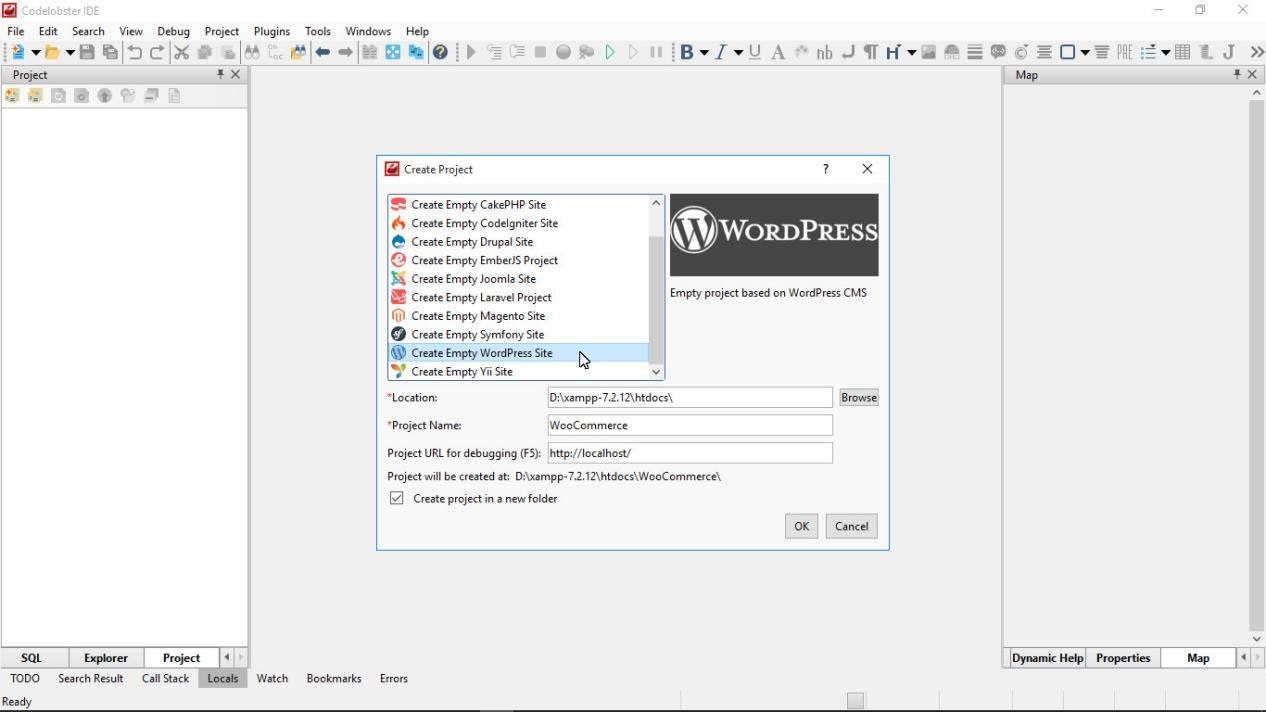
Situs e-niaga adalah jenis situs web yang paling dinamis. Setelah peluncuran situs, pengembangan tidak berhenti dan elaborasi terus berlanjut. Banyak bisnis tidak bisa menjual produk mereka tanpa bantuan programmer.
Jika Anda sudah memiliki keterampilan pemrograman PHP dan pemahaman tentang prinsip-prinsip WordPress, artikel ini akan memberi Anda permulaan tentang bagaimana Anda dapat mengoptimalkan aliran pengkodean Anda.
Secara khusus, kami akan melihat plugin WooCommerce yang populer dan menunjukkan kepada Anda cara membuat kode secara efektif dengannya di CodeLobster IDE, editor kode yang jauh lebih kompleks daripada NotePad++ atau Atom, dan itu karena dioptimalkan dan dikembangkan dengan mempertimbangkan WordPress dan WooCommerce.
Membuat Situs Web WooCommerce Dari CodeLobster
Mungkin, Anda telah membaca banyak kasus tentang keberhasilan pembuatan toko online di WordPress. Anda dapat dengan aman memilihnya sebagai platform untuk perdagangan online. Ini adalah sistem yang cukup aman untuk membangun sumber daya jenis ini.
Setiap IDE modern terutama mengimplementasikan dukungan WordPress yang baik dan CodeLobster memudahkan untuk menyebarkan proyek baru yaitu menginstal situs web WordPress uji di komputer Anda (pengembangan lokal) atau server Anda .
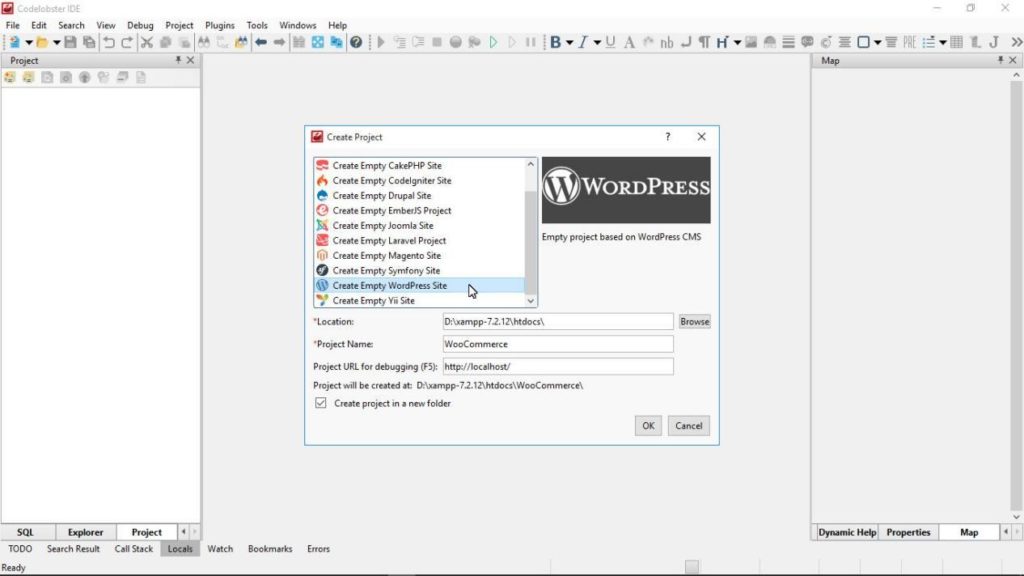
Anda dapat menginstal CMS menggunakan wizard. Anda hanya perlu memasukkan data administrator dan alamat server untuk terhubung ke MySQL.
Selain itu, ada panel admin yang nyaman, yang juga menampilkan pencarian terintegrasi dan pemasangan cepat plugin atau tema dan cara untuk memperbarui inti dan plugin WordPress secara otomatis.
WooCommerce juga ada dan dapat ditambahkan ke instalasi lokal/langsung Anda dengan cepat.
Menyesuaikan WooCommerce Dengan Fungsi dan Kait
Pengembang yang akrab dengan konsep WordPress dapat dengan cepat mengetahui cara menyesuaikan WooCommerce, karena plugin mudah dikonfigurasi dan kodenya dapat diperluas sepenuhnya.
Seorang programmer PHP dapat menggunakan fungsi dan kelas WooCommerce. Berkat mereka, Anda akan mendapatkan akses ke variabel global, pengaturan, dan semua sumber daya lain yang berinteraksi dengan WC.
Gunakan pelengkapan otomatis saat bekerja dengan fungsi-fungsi ini, tekan Ctrl + Spasi saat memasukkan nama fungsi, atau Shift + Ctrl + Spasi untuk mendapatkan petunjuk tentang parameter .
Pada tangkapan layar di atas, kami telah menulis kode berikut:
//Get WC_Order object by order ID
$order_id = 55;
$order = wc_get_order( $order_id );
//Get customer ID
$customer_id = $order->get_user_id();
Fungsi WooCommerce wc_get_order () digunakan untuk mendapatkan objek pesanan, dari mana Anda dapat mengekstrak data pesanan apa pun, misalnya, mengetahui ID pelanggan.
Anda dapat langsung pindah ke definisi fungsi jika Anda mengklik namanya sambil menahan tombol Ctrl. Pendekatan ini akan membantu Anda memahami secara detail bagaimana fungsi bekerja di WC.
Saat Anda hanya perlu menyegarkan memori dengan cepat tujuan metode apa pun dan mencari tahu parameter mana yang akan diteruskan ke sana, perhatikan tooltips yang muncul saat Anda mengarahkan kursor ke elemen dalam kode.
Kait, seperti Tindakan dan Filter, banyak digunakan di WC sehingga Anda dapat menyesuaikan plugin tersebut tanpa mengesampingkan file inti atau templat.
Jika Anda memilih “ do_action ” atau “ apply_filters ” dalam file, editor akan menyorot semua kecocokan kait.
Anda dapat menggunakan Tindakan untuk menampilkan markup tambahan. Anda hanya perlu mencari tahu lokasinya di file yang bertanggung jawab untuk menampilkan frontend. Filter digunakan untuk memproses atau menganalisis data, misalnya, saat Anda perlu mengubah array atau objek sebelum menggunakannya.
Kita dapat menambahkan fungsionalitas yang diperlukan ke file “functions.php” di tema kita. Tulis fungsi Anda sendiri dan daftarkan menggunakan metode add_action ().
Anda akan menghemat banyak waktu jika menggunakan sistem bantuan dinamis saat bekerja dengan WordPress dan WooCommerce di CodeLobster IDE.

Segera setelah Anda mulai memasukkan kode Anda, IDE secara otomatis memilih tautan ke dokumentasi resmi untuk semua fungsi dan objek.
Buka tab "Bantuan Dinamis" di panel kanan program dan klik tautan yang sesuai untuk mulai mempelajari dokumentasi di browser.
Menimpa File Template di WooCommerce
WooCommerce memiliki sistem template sendiri – file template frontend terletak di folder “ wp-content/plugins/woocommerce/templates/ ”.
Secara teknis, jika Anda ingin mendesain halaman Keranjang kustom atau mengedit halaman Produk Tunggal secara menyeluruh, Anda dapat "mengganti" file template yang relevan dan meletakkannya di folder tema anak Anda. Ini kecuali jika Anda ingin bekerja dengan kait dan filter, yang jauh lebih mudah dan bersih dari sudut pandang pengembangan.
Untuk mulai bekerja dengan template, buat folder “ woocommerce ” di folder tema Anda. Sekarang Anda dapat menyalin template WooCommerce apa pun yang ingin Anda timpa dan meletakkannya di sana. WooCommerce akan menemukan penggantian seperti itu dan akan memuat milik Anda dan bukan yang default.
Anda dapat langsung memasukkan HTML, teks biasa atau kode PHP ke dalam file template dengan melampirkannya di “ <?php …. ? > ” tag.
Dalam contoh ini, kami mengambil file template halaman Cart dari " woocommerce/templates/cart/cart.php ", menyalinnya dan menempelkannya di folder /woocommerce tema anak kami (" storefront-business/woocommerce/cart/cart.php " ), dan kemudian menyesuaikannya.
Sekarang template standar untuk menampilkan halaman Cart telah ditulis ulang dan semua perubahan yang kita buat akan diperhitungkan.
Kerja Tim Proyek E-niaga yang Efektif
Biasanya, toko online besar dikembangkan dan didukung oleh tim programmer. CodeLobster IDE memudahkan pemeliharaan kode sumber proyek melalui integrasi dengan Git .
Dimungkinkan untuk bekerja dengan repositori lokal dan jarak jauh, membuat cabang baru untuk pengujian yang aman dan menyimpan perubahan menggunakan komit.
Sebagian besar perintah Git dapat dieksekusi langsung dari menu konteks proyek, misalnya, untuk membuat komit, cukup pilih "Git" -> "Komit".
Pada saat yang sama, CodeLobster IDE menawarkan dialog yang nyaman di mana Anda akan segera melihat status semua file proyek Anda dan akan dapat memilih file-file yang perlu ditambahkan ke snapshot.
IDE hadir dengan alat grafis yang berguna untuk melihat riwayat perubahan dan membandingkan berbagai versi file. Tidak perlu terganggu dan menjalankan utilitas pihak ketiga.
Setelah menjalankan perintah "Git" -> "Riwayat", kami memiliki kesempatan untuk memvisualisasikan seluruh riwayat modifikasi , bergerak secara berurutan melalui komit.
Perintah berguna berikutnya "Git" -> "Bandingkan" memudahkan untuk memeriksa riwayat suntingan dan melihat semua modifikasi dari file yang sama di berbagai komit.
Cara mudah untuk melihat versi akan membantu Anda menangani pengeditan dengan cepat, bahkan jika itu dibuat oleh pengembang lain. Baris kode yang berbeda atau telah ditambahkan ditandai dengan warna merah.
Dukungan untuk VCS yang baik memastikan integritas kode sumber, serta pengelolaan keseluruhan proyek yang mudah. Fitur bawaan akan berguna untuk tim dari berbagai ukuran, termasuk programmer muda dan profesional.
Pemilik situs akan dapat menarik pengunjung dan mulai melakukan penjualan, sementara tim pengembangan akan terus memperkenalkan fungsionalitas baru dan merencanakan perluasan situs, tanpa takut mengganggu pekerjaan kode toko yang sudah ada dan stabil.
Mari Meringkas
Untuk mengimplementasikan solusi digital baru dengan cepat dengan WordPress, Anda memerlukan IDE yang andal dan fungsional. Codelobster secara komprehensif mendukung sistem ini dan CMS populer lainnya untuk semua tugas bisnis: Joomla, Drupal, dan Magento.
Pengembang web harus menyelesaikan sebagian besar tugas yang akan datang, jadi bersiaplah untuk pekerjaan serius dan untuk penampilan banyak proyek menarik segera.
